vivo手机如何截屏
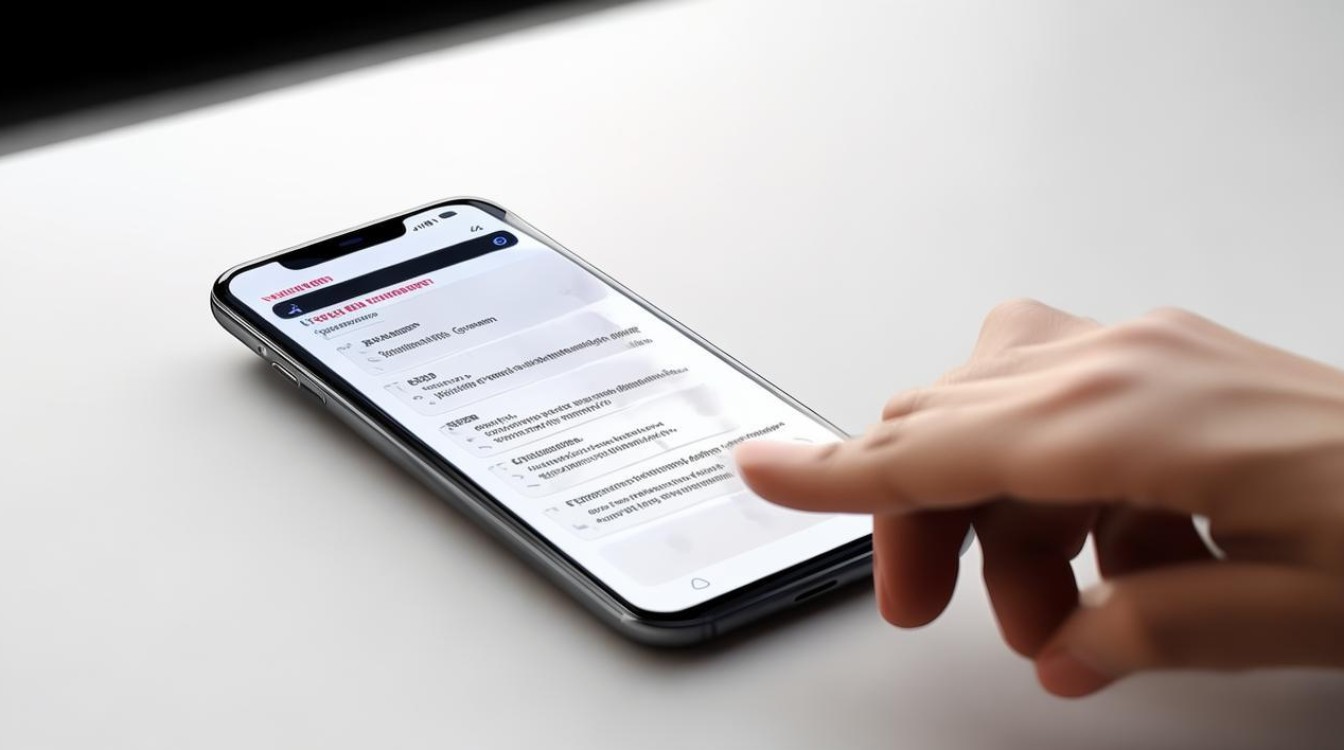
vivo手机截屏方法多样,常用“电源键+音量下键”组合,或三指下滑手势,部分机型支持趣味截图、长截图等功能,还可设置快捷方式。
vivo手机有多种截屏方式,以下是详细介绍:

常规截屏方法
| 截屏方式 | 操作步骤 | 适用场景 |
|---|---|---|
| 电源键+音量减键 | 同时按住手机的“电源键”和“音量-键”,持续约1-2秒钟,屏幕便会自动闪烁并保存当前画面至相册 | 适用于大多数vivo手机型号,操作简单直接,方便快捷,无论是在日常使用中快速捕捉屏幕信息,还是在紧急情况下需要立即截屏都能使用 |
| 三指下滑 | 先在设置中开启该功能,具体操作路径为:设置-快捷与辅助-超级截屏-三指下滑截屏,开启后,在屏幕上用三只手指同时向下滑动,即可完成截屏操作 | 适合单手操作,在浏览网页、查看图片或文档时,无需双手同时操作,单手即可轻松完成截屏,提高了操作的便捷性 |
| 控制中心截屏 | 从屏幕顶部下滑或底部上滑(不同机型可能有差异)调出控制中心,在控制中心中找到“截屏”图标并点击,即可完成截屏 | 当手机处于横屏状态或正在进行一些全屏操作时,通过控制中心截屏可以更快速地完成截屏,且不会影响当前的操作界面 |
| 悬浮球截屏 | 在设置中开启悬浮球,并在悬浮球菜单中添加截屏选项,在需要截屏时,只需点击悬浮球并选择截屏选项,即可完成操作 | 对于习惯使用悬浮球操作的用户来说,这是一种非常便捷的截屏方式,可以在任何界面快速调用截屏功能,尤其适合在观看视频、玩游戏等过程中进行截屏 |
趣味截屏方法
| 截屏方式 | 操作步骤 | 适用场景 |
|---|---|---|
| 矩形截屏 | 在需要截屏的页面,同时按住电源键和音量下键,在屏幕闪烁后松开,会出现一个缩略图,点击缩略图进入编辑界面,选择“矩形截屏”,然后在屏幕上拖动选取需要截取的区域,最后点击“保存”即可 | 当你只需要截取屏幕上某一部分内容,比如一段文字、一张图片的一部分时,使用矩形截屏可以更加精准地获取所需信息,避免不必要的内容被截取 |
| 套索截屏 | 同样先通过电源键+音量下键触发截屏,在编辑界面中选择“套索截屏”,此时屏幕会变成一层半透明的膜,你可以用手指在屏幕上绘制一个自由的图形,将需要截取的部分圈起来,然后点击“保存”即可 | 这种截屏方式适合截取不规则形状的区域,比如截图中的某个特定元素、人物轮廓等,能够更加灵活地满足用户对截屏内容的需求 |
| 涂鸦截屏 | 先进行常规截屏操作,然后在编辑界面中选择“涂鸦截屏”,接着就可以在截图上进行涂鸦、添加文字、标注等操作,完成后点击“保存” | 如果你需要在截图上进行一些简单的标注、解释或者添加个性化的元素,涂鸦截屏是一个很好的选择,比如制作教程、标记重点信息等 |
长截屏方法
| 截屏方式 | 操作步骤 | 适用场景 |
|---|---|---|
| 常规长截屏 | 先按照上述常规截屏方法进行截屏,在屏幕闪烁后松开,会出现一个缩略图,点击缩略图进入编辑界面,选择“长截屏”,然后根据需要向下滚动屏幕,系统会自动捕捉屏幕内容,直到你点击“完成”按钮 | 在截取聊天记录、网页内容、文档等较长的页面时,长截屏功能非常方便,可以避免多次截屏拼接的麻烦,保证内容的完整性 |
| 滚动截屏(部分机型支持) | 从屏幕底部上滑调出控制中心,找到“超级截屏”图标并长按,在弹出的菜单中选择“滚动截屏”,然后根据需要滚动屏幕,系统会自动进行截屏并拼接成一张长图 | 与常规长截屏类似,适用于需要截取较长页面内容的场景,但操作方式略有不同,为用户提供了更多的选择 |
注意事项
- 存储位置:截屏后的图片通常会保存在手机的相册或截图文件夹中,具体位置可以在手机的设置中查看或自定义。
- 快捷键冲突:如果手机连接了键盘或其他外接设备,可能会出现快捷键冲突的情况,导致无法正常截屏,此时可以尝试更换其他截屏方式或检查外接设备的设置。
- 系统版本差异:: 由于vivo,
版权声明:本文由环云手机汇 - 聚焦全球新机与行业动态!发布,如需转载请注明出处。





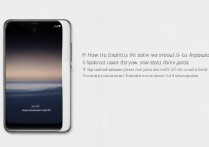






 冀ICP备2021017634号-5
冀ICP备2021017634号-5
 冀公网安备13062802000102号
冀公网安备13062802000102号